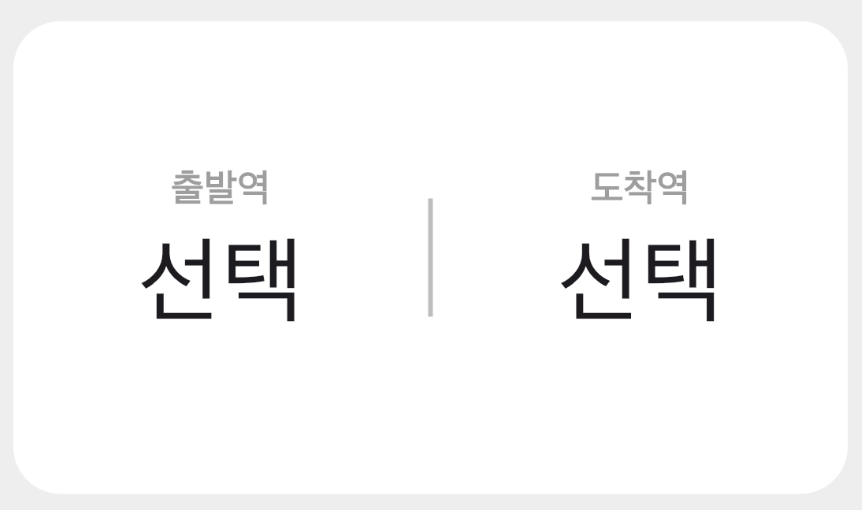오늘 공부하는데 선언형 UI에 대해서 알게 되었다. Widget build(BuildContext context) { return Scaffold( appBar: AppBar(title: Text('선언형 UI 예시')), body: Center( child: Column( mainAxisAlignment: MainAxisAlignment.center, children: [ ElevatedButton( onPressed: () { setState(() { count++; }); }, ..